windows10怎么设置截图快捷键
更新时间:2023-11-11 17:51:42作者:yang
windows10怎么设置截图快捷键,在日常使用电脑的过程中,经常需要截取屏幕上的某些内容,以便与他人分享或保存,而Windows 10作为目前最新的操作系统,自带了一款强大的截图工具,使得截图变得更加简便。许多人可能并不知道如何设置截图的快捷键,或者希望自定义一个更加方便的快捷键。接下来我们将介绍如何在Windows 10中设置截图快捷键,以及如何自定义这些快捷键,让我们一起来探索吧!
方法如下:
1、点击【开始】,点击【设置】;

2、点击【游戏、截屏...】设置选项;
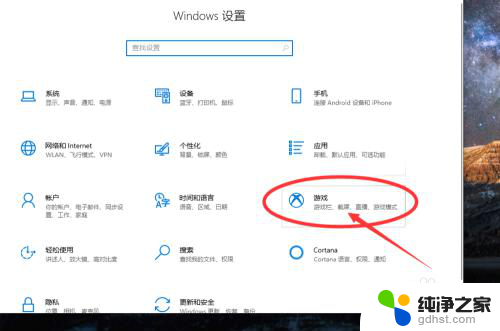
3、然后在输入框中设置自定义截屏快捷键;

以上就是如何设置 Windows 10 的截图快捷键的全部内容,如果您遇到了这种情况,可以按照小编的方法来解决,希望能够帮助到大家。
- 上一篇: 如何激活自己的win10
- 下一篇: win10关闭测试模式,
windows10怎么设置截图快捷键相关教程
-
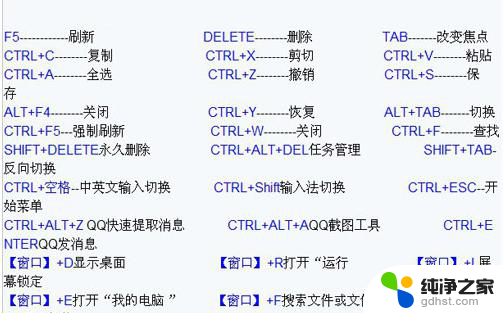 电脑自带截屏快捷键是哪个键
电脑自带截屏快捷键是哪个键2024-03-04
-
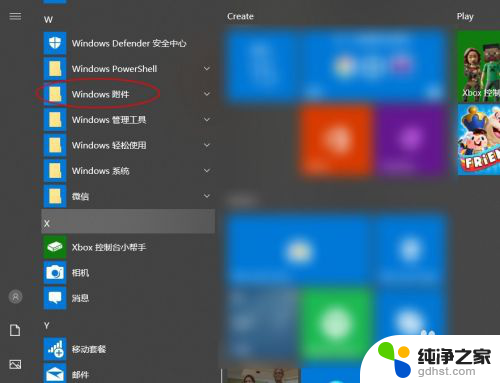 怎样更改电脑截屏快捷键
怎样更改电脑截屏快捷键2024-01-30
-
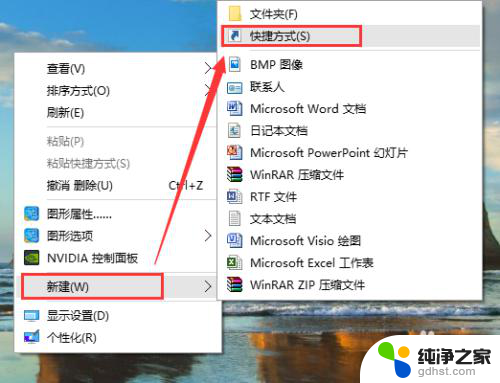 电脑怎么设置快捷关机键
电脑怎么设置快捷关机键2024-05-08
-
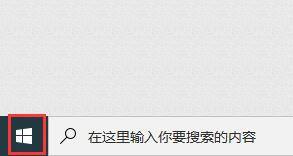 windows打开设置快捷键
windows打开设置快捷键2023-12-16
win10系统教程推荐